 admin - Апр 10, 2017
admin - Апр 10, 2017
 Комментариев нет
Комментариев нет
Восстановление системы windows

Основные способы восстановления системы Windows существует несколько: — по точкам восстановления, поверх существующей системы, чистая установка, с флешки…
После освоения способов восстановления системы Windows, поймём и научимся ими пользоваться и тогда уже будем находится на другом уровне общения с компьютером и решать самостоятельно проблемы с его работой.
Способов восстановления системы несколько, но мы остановимся на основных:
- — по точкам восстановления
- — установка поверх существующей системы
- — чистая установка Windows
Хранить установочные программы и драйвера на облачных дисках.
Программа Paragon позволяет создать образ диска и этим самым потом восстановить его без переустановки операционной системы.
Восстановление ОС Windows с Paragon
из образа, который мы создадим во время её наилучшего благосостояния. Воспользуемся программой Paragon Baskup & Recovery 14 Free.
В поиск Яндекса впечатать — Paragon Baskup & Recovery 14 Free — поиск — https://www.paragon-software.com/home/br-free/download.html — скачать программу — см. рисунок стрелка указывает какую программу нужно скачивать.
Данная программа позволяет создать образ диска и этим самым потом восстановить его без переустановки операционной системы. В этой версии программа бесплатна.
Сохранить — указать путь для сохранения программы. Идёт загрузка прграммы. Программа загрузилась, теперь установим её, кликаем по загруженной программе 2 раза — разрешаем её установить
- — далее
- — идёт всё по умолчанию
- — выбираем 64 битную
- — далее идёт установка программы
- — Next
- — соглашаемся
- — Next
- — Next
- — install
— программа установлена и появился значок на рабочем столе.
Входим 2 мя кликами в программу. Нам нужны 2 окна — сохранение системы и восстановление.
Сначала мы сохраняем нашу систему, нажимаем на первое окно Baskup to vertual disk — идёт опрос нашего компьютера, появилось — Next — нажимаем — появились 2 диска С и Д.
Диск С выделяем и именно его мы будем восстанавливать — нажимаем — Next — определяем куда он будет сохраняться — сделала по уроку (диск D/Paragon Сохранение и восстановление) — Next — сейчас идёт создание виртуального образа, процесс занимает определённое время.
После того, как сохранили архив на нашем компьютере и при необходимости можем восстановить ОС на ту дату, когда мы сделали архив. Доя этого запускаем программу Paragon и нажимаем в верху второй слева ярлык — восстановление — начинается процесс восстановления ОС с того сохранённого архива, что у нас есть.
Чтобы его найти — открыть в верхнем меню папку — выделить сохранённую папку — add — у него 96 ГБ — объём большой, но есть смысл восстановиться уже с установленными программами и приложениями на тот период — Next — выбираем восстановление диска — процесс восстановления будем делать, когда это будет нужно.
Программу надо установить и создать образ диска
образ диска большой и занимает от 8 до 50 гб. смотреть, с учётом свободного места на облачном диске. Но если хотим это всё сохранить и восстановить в случае необходимости. то придётся выделить пространство на эту программу, на этот образ диска в основном.
Вопрос — Ответ:
————————————
Если слетит ОС и в компьютер не зайти, то как можно восстановить ОС с диска D?
.Если слетит Windows, то его придется сначала установить, а потом воспользоваться программой Paragon для восстановления прежнего состояния.
————————————
Видимо с флешки самый надёжный способ восстановить ОС, а всё остальное потом после установки ОС?.с флешки или с СД диска Вы точно поставите систему
————————————
Ссылка на скачивание программы
— https://yadi.sk/d/Jjj_AGT3yKdVB, ссылка на видео по работе с программой — как установить эту программу и как с ней работать
— https://yadi.sk/i/ATPutXcBr4SWd. Скачать и работать.
Восстановление системы windows по точкам восстановления
Восстановление системы Windows по точкам восстановления — это самый простой и доступный способ восстановления системы:
пуск — панель управления — система — защита системы — открывается окно, которое является ключом, где можно работать с этими точками. Здесь можно создать эти точки. Здесь можно настроить, выделив определённое пространство диска. И непосредственно восстановиться на ту или иную точку, которую мы создали или создана была системой.
Смысл точек восстановления следующий — операционная система Windows автоматически при установки каких то серьёзных программ, или в самом своём начале, если не включена система восстановления, создаёт эти точки восстановления и таким образом, в случае неудачной установки какой либо программы, всегда можно откатиться, либо она сама это сделает автоматически, если программа придёт в не рабочее состояние.
Можно создать самим точки восстановления, когда система находится в хорошем состоянии и можно эту точку создать. Но надо иметь в виду, что автоматические точки уничтожают друг друга постепенно и в определённое время они друг друга могут менять. Если мы создадим точку в этом году, это не значит, что она сохранится надолго. Поэтому периодически это надо делать.
Как создать точку восстановления, изучить и проделать на своём компьютере — http://viktor-knyazev.ru/kak-sozdat-tochku-vosstanovleniya/
Восстановление системы windows поверх существующей ОС

В случае необходимости, мы можем восстановить операционную систему Windows поверх существующей, не удаляя прежнюю.
При установке поверх существующего Windows будет установлена только сама операционная система, Ваши программы должны сохраниться, программы с диска Вы будете устанавливаться отдельно, отметив их в процессе установки.
Все эти действия могут так же привести и к полной потере данных на диске, Вы это делаете на свой страх и риск, при особой на то необходимости.
Что нужно, чтобы установить:
— наличие установочного диска с образом ОС — скачала установочный диск Windows_7x64_progi.iso по уроку, сохранила на облаке майл ру — Компьютер. Уроки В. Князева.
Это готовый, проверенный установочный диск, которым пользуется уже несколько лет и с него удобно можно поставить ОС.
— данный готовый установочный диск Windows_7x64_progi.iso — 3,6 ГБ — он большой — идёт на любой компьютер с современной операционной системой.
Вся эта система понадобится тогда, когда решим переустановить свой Windows.
Все остальные установочные диски в формате — iso — можно найти в интернете, забивая в поиск — установочный диск и скачиваем его себе на компьютер.
Чтобы прочитать установочный диск в формате — iso — скачать простую программу — https://www.daemon-tools.cc/rus/products/dtLite
Установить — по умолчанию — далее несколько раз — готово . Можем отменить сканирование ПК и добавлять образы дисков самостоятельно.
— daemon-tools — это прорамма — ВЕРТУАЛЬНЫЙ СИДЕРОМ. Она позволяет создать виртуальный диск в нашей системе. Программа daemon-tools имитирует этот сидером.
(Диск D в нашей системе, это и есть виртуальный сидером. У него загружен виртуальный диск windows 7 на диск D, загрузила архив windows_7х64 на диск D ).
Данная программа будет позволять иметь возможность видеть эти образы дисков, смонитровать его из этого образа и увидеть его на своём компьютере.

Так выглядит установленная программа — daemon-tools, это виртуальный CD-Rom диск. Она позволяет создать виртуальный диск в нашей системе, она имитирует этот CD-Rom диск.
Данная программа будет позволять иметь возможность видеть эти образы дисков, смонтировать его из этого образа и увидеть его на своём компьютере.
В случае необходимости
мы можем восстановить операционную систему Windows поверх существующей, не удаляя прежнюю. Вся эта система понадобится тогда, когда решим переустановить свой Windows.
При установке поверх существующего Windows будет установлена только сама операционная система, Ваши программы должны сохраниться, программы с диска Вы будете устанавливаться отдельно, отметив их в процессе установки.
Все эти действия могут так же привести и к полной потере данных на диске, Вы это делаете на свой страх и риск, при особой на то необходимости.
Что нужно, чтобы переустановить ОС
- — наличие установочного диска с образом ОС
- — скачала готовый, проверенный установочный диск 3,6 ГБ —Windows_7x64_progi.iso по уроку на Яндекс Диск — Загрузки. Он большой — 3,6 ГБ — идёт на любой компьютер с современной операционной системой.
Чтобы прочитать установочный диск в формате — iso — нужно скачать программу — https://www.daemon-tools.cc/rus/products/dtLite — установить по умолчанию, т.е. соглашаясь с предложенными функциями. Отменить сканирование ПК и добавлять образы дисков самостоятельно.
1. Открываем программу на рабочем столе — нажимаем ОБРАЗЫ — и нажимаем (+) справа — см. картинку
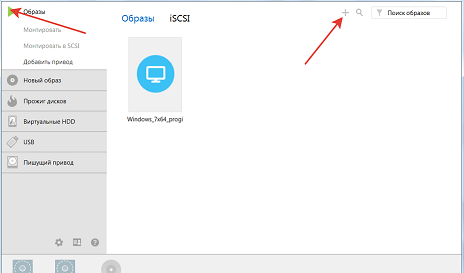
2. Открывается окно для выбора, сохранённого на компьютере — образа диска в разрешении iso. Кликаем по данному файлу 2 раза и наш образ диска в разрешении iso появился в окне программы.
3. Выделяем его и нажимаем — Монтировать — в открывшемся окне выбираем то действие, которое нам нужно — запустить программу(setup) и начнётся установка или открыть папку.
Нажимаем на — открыть папку — в открытом окне видим прочитанные программой файлы установочного виртуального диска для установки. Мы пока устанавливать его не будем, но уже знаем, как его создавать.
4. Размонтировать — по образу диска правой кн. мыши — выбрать размонтировать или нажав на крестик созданного образа установочного диска.
Подробный урок — http://viktor-knyazev.ru/kak-smontirovat-obraz-diska-v-daemon-tools/
Либо вы имеете сидером на компьютере, если сидерома нет, то можно устанавливать с флешки. Если есть сидером, то он будет нужен программе daemon-tools, чтобы прочитать этот образ, который вы скачаете с интернета в виде образа- iso. Затем записать его на диск сидером называемый. Если сидерома нет, то из этого же образа с помощью программы daemon-tools можем создать установочную флешку.
Пока приготовьте образ загрузочного диска (скачайте его по ссылке в перзентации), разберитесь и Даймонт Тулс и запишите этот образ на CD-Rom диск или флешку.
Чистая установка Windows

Что такое чистая установка Windows? Это когда пришла пора переустанавливать основной в системе диск С. Полностью его форматируем — удаляем всё содержимое с этого диска и ставим ОС заново на пустой диск. В этом и есть смысл чистой установки ОС.
Прежде всего надо подготовить сам компьютер и определиться, каким образом будем ставить ОС — через диск либо флешку.
Если клавиатура отдельно от компьютера (стационарный), то желательно, чтобы она была подключена к материнской плате, а не через УСБ.
Создание диска или флешки с дистрибутивом ОС
Либо мы создаём виртуальный диск при помощи программы daemon-tools, либо записываем установочный диск на флешку.
Сохранение или поиск необходимых драйверов
До переустановки ОС необходимо сохранить необходимые драйвера. После установки ОС все наши драйвера станут калеками. Хотя система Windows7 сама автоматически ставит драйвера. Но такие моменты, как видео, видео карта, звук и приходится ставить родные драйвера или воспользоваться установочным диском, приложенным при покупке компьютера.
Восстановление системы windows с флешки
Нужно знать:
- Как очистить компьютер от мусора
- Как проверить скорость интернета
- Как проверить наличие вирусов на компьютере
- Как очистить браузер: — настройки — истории — очистить историю — отключить не востребованные расширения на браузере
- Как освободить системный диск С от тяжёлых папок: — перенести папку Яндекс.Диск с диска С на диск D, папку «Рабочий стол» перенести на диск D — папку «Пользователи»- проверить и тяжёлые папки перенести на диск D
- Как отключить не востребованные программы в автозагрузке ОС, которые забирают оперативную память ОС — проверить раздел автозагрузки — почистить автозагрузку можно при помощи программы CCleaner. Или — Пуск — Все программы — Стандартные — Выполнить — вписать команду — msconfig — Enter. Переходим во вкладку — автозагрузка и отключаем все не используемые сразу при включении ОС компьютера программы.
- Оптимизация работы компьютера








